w10的截图在哪里找到_w10截图保存在哪里
我们在使用电脑时很多时候都会用到截图功能,而win10专业版系统是自带了快捷功能键的,我们可以使用这个快捷键来截取我们想要的图片,但w10的截图在哪里可以找到呢?有的朋友可能不是很了解,下面小编就来为大家分享w10截图保存在哪里的方法介绍。
具体步骤如下:
1、如果没有进行过更改的话,win10截图保存位置【Captures】文件夹里。
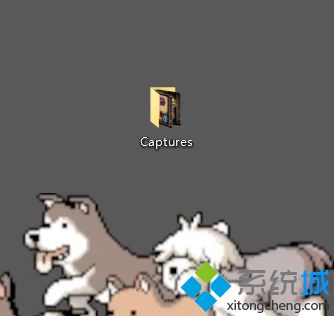
2、下面是进行过更改的,首先点击桌面最右下角【通知】图标--【所有设置】;如图所示:
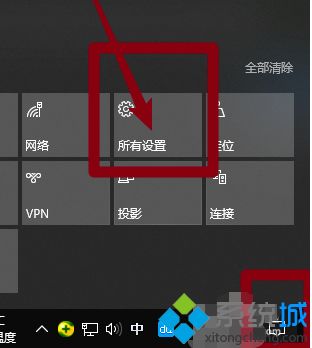
3、进入windows设置,选择【游戏】。
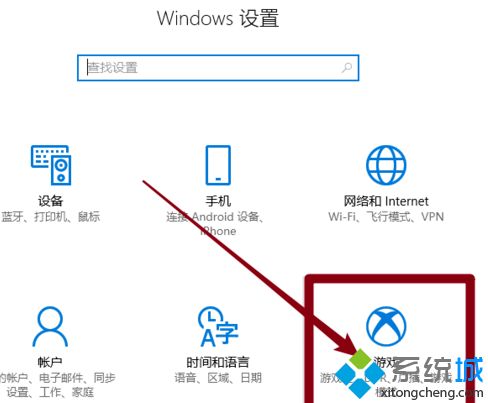
4、进入后,点击【游戏DVR】,在右边就可以看到保存位置了,点击【打开文件夹】。
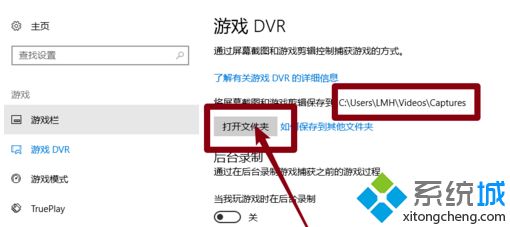
5、打开文件夹,就可以看到我们所保存的截图了。
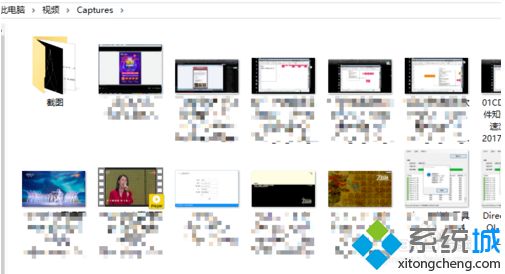
以上就是win10系统截图保存在哪的方法介绍啦。希望能对大家有所帮助。
相关教程:terminal在哪里lol的录像保存在哪里我告诉你msdn版权声明:以上内容作者已申请原创保护,未经允许不得转载,侵权必究!授权事宜、对本内容有异议或投诉,敬请联系网站管理员,我们将尽快回复您,谢谢合作!










